Как с телефона на телевизор вывести: Как вывести изображение с телефона на телевизор
Как вывести экран смартфона на телевизор без проводов

Привет. Сегодня вы узнаете, как вывести экран смартфона на телевизор. Существует несколько способов и мы будем рассматривать наиболее простые. Это полезно знать и уметь, чтобы быстро поделиться содержимым вашего гаджета с окружающими на экране телевизора.
Хочу сразу предупредить, у всех разные марки смартфонов, версии операционных систем, телевизоры разных поколений, возможно, ваш телефон не сможет синхронизироваться с TV и у вас ничего не получится. Но попробовать стоит, определить возможности вашего оборудования.
Мы не будем рассматривать проводное соединение, так как оно неудобно, малофункционально (usb подключение) и требует дополнительных расходов на приобретение специальных переходников и кабелей.
Вывод видео Ютуб
При просмотре роликов в Ютуб вы, наверное, обращали внимание на иконку, расположенную в правом верхнем углу. Он означает, включение трансляции ролика на экран телевизора. В несколько кликов вы можете вывести ролик на экран телевизора:
- запустить приложение YouTube, в шапке которого находится та же иконка запуска трансляции
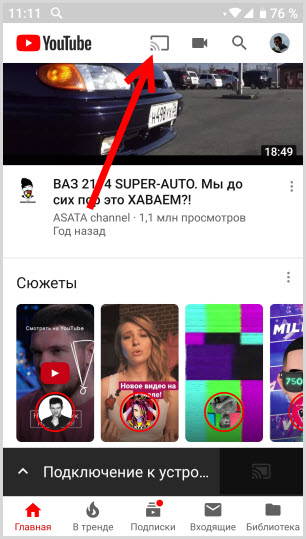
- запускаете видео и нажимаете иконку
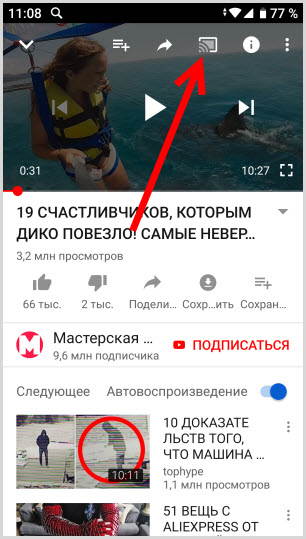
- выбираете ваш ТВ и трансляция началась
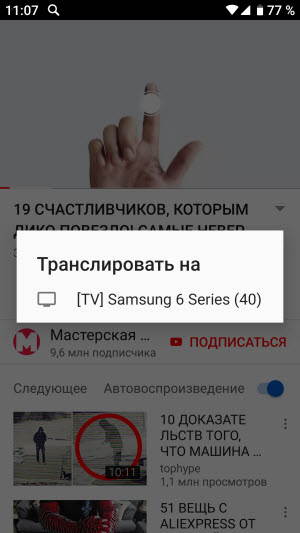
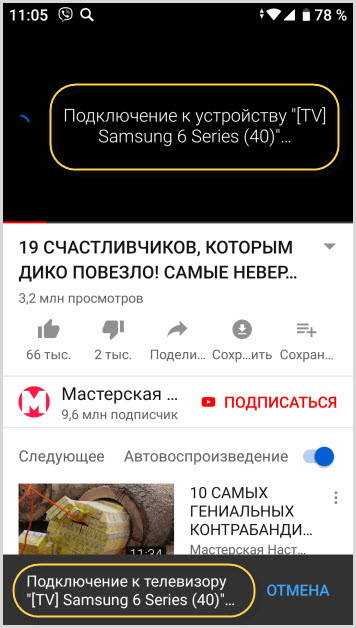
Отключение происходит нажатием на ту же иконку.
Если видео не запускается на телевизоре, значит, необходимо в настройках TV синхронизировать ваш смартфон с телевизором (это делается один раз и навсегда)
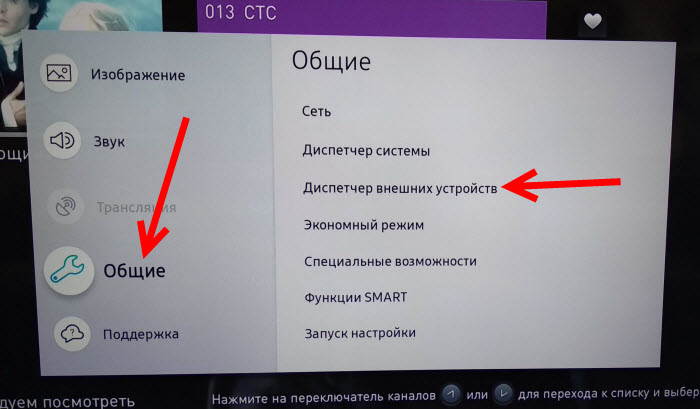
В дальнейшем вы будете запускать любое видео на ТВ в два клика.
Как подключить ноутбук к телевизору без проводов
Как вывести экран телефона на компьютер — 5 способов
Вывод экрана смартфона
В поздних версиях Андроид, появилась функция трансляции экрана на телевизор. Включить ее можно через верхнюю шторку
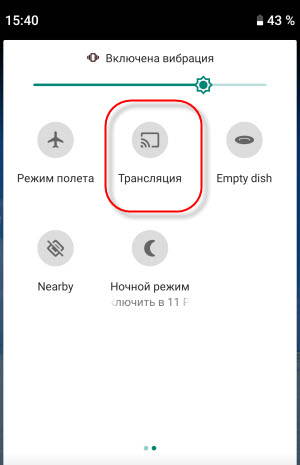
или через полный путь в Настройках Андроида: Подключенные устройства – Настройки подключения – Трансляции.
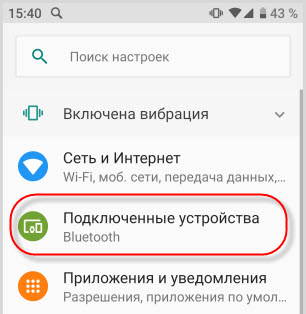
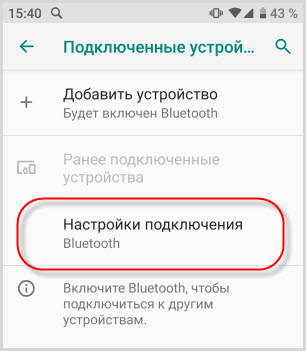
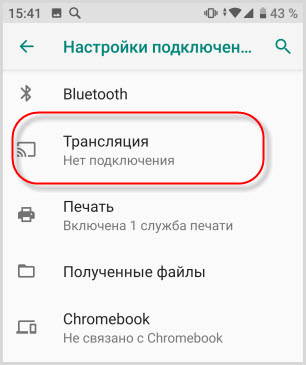
Если в списке устройств отсутствует ваш телевизор, то его нужно добавить в разделе “Добавить устройство”

Все настройки сделаны на смартфоне Xiaomi, LJ и ТВ Самсунг, могут отличаться от других устройств.
Технология Miracast
Miracast – это модель беспроводной связи созданный на технологии Wi-fi Mirroring. Основное преимущество данного способа, это отсутствие связующих элементов (кабелей)и простота настройки.. Достаточно иметь два устройства Передатчик и Приемник.
Для работы этой технологии подойдут устройства с операционной системой Андроид 4.2 и более поздних версий. При помощи приложения нужно запустить Screen Mirroring и синхронизировать с TV.
Приложение Видео-трансляция Miracast Wi-fi
Это приложение на английском языке, но это не должно вызывать трудностей.
С помощью него можно транслировать:
- аудио
- изображения
- выбрать папку для просмотра
- запустить медиасервер (трансляция видео)
Тестировал на OS Андроид 4.4.2, работало отлично.
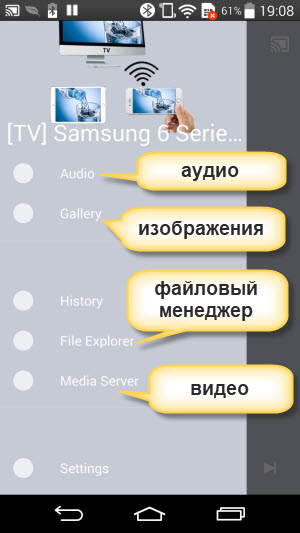
Установить
Cast to TV
Работает по тому же принципу, что и предыдущее. Вывод аудио, видео, изображения с экрана смартфона.
Быстро синхронизирует оба устройства, имеется реклама, которая немного мешает.
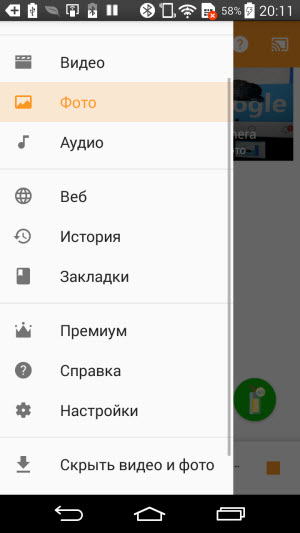
Перейти к приложению
Немного ранее рассказывал о приложении AirDroid, с помощью которого происходит вывод экрана телефона на компьютер и полное управление им.
P.S
Полноценный вывод экрана смартфона на телевизор без проводов возможен на более новых моделях, без установки каких либо приложений.
Ранние модели устройст поддерживают лишь передачу отдельный файлов и видео с использованием приложений, которые еще нужно подбирать.
Как с телефона вывести изображение на телевизор

Современные телефоны хоть и выделяются большими экранами, но просматривать различные фотографии и видеоролики все равно неудобно. Однако теперешние технологии позволяют подключить мобильное устройство к телевизору и вывести любую картинку или видео на большой экран. В последующем представим все способы, как с телефона вывести изображение на телевизор.
Содержание статьи:
- Что дает такое подключение
- Основные моменты подключения
- Все способы подсоединения через кабель
- С помощью HDMI
- Через USB
- Через MHL
- Используя SlimPort адаптер
- Беспроводные варианты подсоединения
- MIRACAST
- DLNA
- Wi-Fi Direct
- Удаленное включение видео с YouTube
- В завершение

Что дает такое подключение
После подсоединения к ТВ, появится возможность использоваться весь функционал вашего телефона на большом экране. Это значит, что можно:
- воспроизводить фильмы, фотографии;
- играть в игры, запускать разнообразные приложения;
- полноценно работать в интернете;
- осуществлять различные презентации.
Более того, на некоторых моделях ТВ подсоединенный телефон может полноценно взять на себя функционал пульта управления. Отличное решение, если родной поломался. Как видим, стоит разобраться, как с телефона на телевизор передать видео или другой медиафайл.
Основные моменты подключения
Современные девайсы предусматривают проводное и беспроводное подключение. Независимо от выбранного способа, все манипуляции может выполнить каждый пользователь.
Работать можно с любыми смартфонами, независимо от производителя и операционной системы. Все, что нужно – это приобрести специальный переходник HDMI, USB и т. д. Некоторые современные смартфоны сразу оснащаются необходимым разъемом для вывода к внешнему экрану.
Все способы подсоединения через кабель
Первостепенно определимся, как с телефона транслировать видео на телевизор с помощью кабеля.
С помощью HDMI
Наиболее удобная и простая технология. Для этого потребуется обзавестись переходником microUSB на HDMI и выполнить следующие манипуляции:
Если по какой-либо причине настройка не запустилась, открываем меню гаджета и устанавливаем нужные параметры вручную. После этих действий, картинка с мобильного будет транслироваться на ТВ.
Через USB
Данный способ не позволяет продублировать изображение, так как телевизор видит телефон, как накопитель. Однако появится возможность просмотра отдельных видеофайлов. Принцип подключения такой:
- USB кабель подсоединяем к смартфону и телевизору.
- На пульте жмем клавишу Source и устанавливаем нужный источник сигнала, такие же манипуляции проводим на мобильном.
На ТВ запустится меню, открывающее доступ ко всем папкам на телефоне. Используя пульт телевизора можно открывать все доступные файлы. Подобный вариант удобен для просмотра кино или фотографий, которые хранятся на телефоне.
Через MHL
Данный способ позволяет брать сигнал с разъема передачи данных. Для этого необходим специальный адаптер MHL. Последующее подключение полностью идентично предыдущим вариантам.
Конечно, как смотреть фильм с телефона на телевизоре с помощью MHL нужно знать, но вариант не самый удобный. Чтобы обеспечить стабильный видеосигнал на экран телевизора, к адаптеру нужно подкидывать дополнительное питание 5 В. При этом мобильное устройство не заряжается, соответственно имеющийся запас энергии быстро расходуется. Кроме того, с максимальным разрешением 1080р смотреть не получится, так как появляются сильные перебои.
Используя SlimPort адаптер
Стандарт SlimPort встречается на устройствах LG и Samsung и выступил альтернативой MHL. Как воспроизвести видео с телефона на телевизор в такой ситуации – использовать специальный адаптер. В сравнении с предыдущим вариантом обеспечивается более качественная и стабильная картинка. При этом переходник не требует дополнительного питания. Хотя в устройстве порт предусмотрен, но его можно использовать для подзарядки мобильного.
 Так выглядит SlimPort адаптер
Так выглядит SlimPort адаптер
Следует отметить, что технология требовательна к кабелю. Приобретать лучше фирменное изделие, так как бюджетные варианты могут создавать помехи или совсем не работать.
Беспроводные варианты подсоединения
Естественно, многие не хотят возиться с проводами и разными адаптерами, поэтому беспроводное подключение выглядит выгодной альтернативой. Достаточно провести сопряжение через Wi-Fi или роутер и все. Теперь подробнее разберемся, как видео со своего телефона вывести на телевизор при помощи беспроводного соединения.
MIRACAST
Технология Miracast обеспечивает прямую передачу данных по Wi-Fi между смартфоном и ТВ. Подобным функционалом оснащены практические все современные смартфоны на андроид. Что касается ТВ, то исключительно модели, поддерживающие Смарт ТВ.
Необходимо учитывать, что производители данную технологию именуют по-разному:
- LG, Panasonic и Philips – Miracast.
- Samsung – Screen Mirroring.
- Sony – MirrorLink.
Независимо от моделей устройств подключение происходит идентично:
- заходим в меню мобильного и открываем «подключения»;
- выбираем «другие сети» и запускаем нужную технологию;
- в меню ТВ выбираем Miracast, MirrorLink или Screen Mirroring;
- на экране мобильного отобразится окно с доступными устройствами, где и будет наименование ТВ;
- нажав на него, останется дождаться синхронизации.
Как только будет установлено стабильное соединение, на телевизоре высветиться содержимое экрана смартфона.
DLNA
DLNA технология считается абсолютно универсальной. Многие современные устройства на базе Android сразу ей оснащаются. Например, владельцам Sony Xperia, как перенести нужное изображение с телефона на телевизор даже выяснять не требуется. От них требуется нажать на специальную иконку над изображением и выбрать свое ТВ. Буквально через несколько секунд на экране можно будет посмотреть выбранный медиафайл.
Устройства Apple не оснащены DLNA, но с помощью специального приложения PlugPlayer, Twonky Beam подобное неудобство благополучно устраняется.
Wi-Fi Direct
Данная технология предусмотрена на всех телевизорах с функцией Smart. Однако смартфон должен быть на базе Андроид и не ниже четвертой версии.
Принцип подсоединения:
- На мобильнике открываем перечень, с действующими Wi-Fi подключениями.
- Находим Wi-Fi Direct, если отсутствует, находим в дополнительных настройках.
- На ТВ аналогично находим подключением Wi-Fi Direct.
- Начнется поиск, после чего, на телефон придет запрос о подключении, остается только его подтвердить.
 Настройка Wi-Fi Direct на телевизоре LG
Настройка Wi-Fi Direct на телевизоре LG
Удобный способ, позволяющий вывести любую картинку, смотреть фильм в режиме онлайн.
Удаленное включение видео с YouTube
Если на ТВ присутствует приложение YouTube, это значит, что им можно управлять со смартфона. Для этого на телевизоре открываем приложение. В его настройках выбираем требуемый нам смартфон. На экране высветится код. Заходим в аналогичное приложение на мобильном и в его настройках находим «подключенные телевизоры». В специальном окне вводим код и жмем на клавишу «добавить». Остается только на телефоне активировать нужное видео на YouTube.
В завершение
Есть очень много способов синхронизировать ваш iPhone с телевизором, и все они подробно описаны в этой статье. Следуя инструкциям вы в один момент сможете смотреть любимый клип или фильм, на своем телевизоре, который только что транслировался на телефоне.
Как сделать трансляцию с телефона Андроид на телевизор
Экраны у современных смартфонов довольно большие, однако смотреть фотографии или видео в некоторых случаях не очень комфортно. Особенно с такой проблемой можно столкнуться при необходимости показать изображение с дисплея компании людей. Практически у каждого человека дома имеется телевизор, поддерживающий множество современных технологий. В нём, скорее всего, присутствует Smart TV и встроенный модуль Wi-Fi. Всего за несколько действий можно вывести картинку с телефона на экран телевизора. Для выполнения этой задачи существует множество способов, о которых мы подробно расскажем далее.
Как вывести изображение с телефона на телевизор
Для трансляции изображения с экрана смартфона на телевизор не требуется дополнительных устройств и приборов. Практически во всех случаях для подключения достаточно стабильного Интернет-соединения. Однако при помощи специального кабеля даже можно вывести изображение на телевизор, в котором отсутствует Wi-Fi приемник.
Способ 1: через Wi-Fi Direct
Технологию Wi-Fi Direct поддерживают многие современные телевизоры. Проверить это просто – если присутствует Smart TV, то и необходимая функция имеется. Перед началом трансляции необходимо активировать аналогичную опцию на смартфоне. Для этого достаточно перейти в настройки, открыть вкладку с беспроводными сетями и включить «Wi-Fi Direct».

Сопряжение через Wi-Fi Direct
Модель телевизора в автоматическом режиме должна отобразиться в списке с обнаруженными устройствами. Нажимаем по ней и выполняем сопряжение. На экране ТВ появится окошко с приглашением подключиться к телефону. С помощью пульта выбираем «Да» или «Ок». Теперь изображение с телефона будет отображаться на экране телевизора. Обращаем внимание, что при таком типе сопряжения возможна небольшая задержка в передаче картинки.
Способ 2: через общую сеть Wi-Fi
На первый взгляд может показаться, что данный способ ничем не отличается от предыдущего варианта, ведь для подключения здесь используется та же сеть Wi-Fi. Однако различия всё же имеются, и заключаются они в высоких требованиях к телевизору. Выполнить сопряжение можно только с тем ТВ, где поддерживается беспроводное соединение по Wi-Fi. Также два устройства обязательно должны быть подключены к одной сети. Если ваш телевизор и смартфон поддерживают необходимые технологии, то смело можете использовать данный способ. Итак, первым делом активируем нужную опцию на телефоне:
- Переходим в настройки.
- Заходим в раздел «Дополнительные функции» или «Настройки подключения». Все названия напрямую зависят от модели телефона.
- Открываем вкладку «Беспроводной дисплей» или «Трансляция».
- Активируем необходимую функцию, передвинув ползунок вправо. Также в некоторых случаях можно открыть шторку уведомлений и выбрать «Передать экран».

Трансляция через общую сеть Wi-Fi
Теперь нужно выполнить сопряжение с телевизором. Для этого нажимаем по его модели в списке обнаруженных устройств, а после при помощи пульта подтверждаем подключение к конкретному смартфону. Если же вы впервые используете такой режим, то его необходимо включить в настройках ТВ. В зависимости от модели это делается по-разному:
- LG – открываем настройки, переходим в раздел «Сеть» и открываем меню Miracast (Intel WiDi). Далее включаем функцию нажав по соответствующей клавише.
- Samsung – на пульте нажимаем по кнопке «Source» и выбираем «Screen Mirroring». Кстати, на некоторых моделях можно настроить данную опцию более детально.
- Philips – заходим в настройки, выбираем «Параметры сети» и активируем Wi-Fi Miracast.

Включаем режим в настройках ТВ
При таком типе трансляции также присутствует задержка, но она практически минимальна.
Способ 3: при помощи сторонних приложений
Для комфортной и быстрой трансляции видео или фотографий можно использовать сторонние приложения. Сейчас найти качественную программу не проблема – достаточно ввести соответствующий запрос в Google Play. Например, вы можете использовать утилиту XCast TV. Приложение позволяет не только передавать медиафайлы, но и запускать любую музыку со смартфона. Однако следует понимать, что полностью транслировать изображение с экрана не получится. Программа лишь предоставляет возможность просматривать имеющиеся на телефоне файлы.

Приложение XCast TV
Также можете обратить внимание на приложение Cast Web Video. Его главное преимущество кроется в возможности передачи изображения со сторонних сервисов. Например, с ВКонтакте или YouTube.

Приложение Cast Web Video
При желании вы можете использовать другие программы, обнаруженные на просторах Play Маркета.
Способ 4: через кабель HDMI
Если у вас самый простой телевизор, то вывести изображение на него со смартфона также можно. Главное, чтобы в ТВ имелся порт HDMI. Для начала необходимо приобрести специальный переходник, на одном из концов которого будет разъем microUSB или Type-C, а на другом HDMI.

Переходник с MicroUSB на HDMI
А далее просто подключаем кабель к смартфону и телевизору. Чтобы изображение появилось на экране ТВ необходимо выбрать правильный источник сигнала. В нашем случае – это внешний порт.
Вывод
Как можете видеть, сделать трансляцию с телефона на телевизор можно разными способами. При выборе метода следует исходить из возможностей ТВ и имеющихся опций. А если у вас остались вопросы, то мы будем рады ответить на них в комментариях.
Оценка статьи:
 Загрузка…
Загрузка…
Как подключить телефон к телевизору LG, подключиться к Smart TV LG со смартфона — журнал LG MAGAZINE Россия
 Есть как минимум три способа подключить телефон к вашему телевизору LG. Выбирайте тот способ подключения, который подходит вам:
Есть как минимум три способа подключить телефон к вашему телевизору LG. Выбирайте тот способ подключения, который подходит вам:
Подключение через USB
- Подключите телефон кабелем к USB-входу телевизора LG.
- Выберите на экране смартфона пункт «Подключить как USB-накопитель».
- В меню телевизора LG выберите пункт «USB-устройства», а в выпадающем меню выберите вашу модель телефона.
Готово! Теперь вы можете смотреть фотографии и видео из отпуска, снятые на смартфон, на экране вашего телевизора. Этот способ подходит для любых телевизоров, имеющих USB-вход, и практически любых телефонов.
Wi-Fi Direct
- Включите функцию «Wi-Fi Direct» на телефоне в разделе «Беспроводные подключения».
- В настройках телевизора зайдите во вкладку «Сеть» и активируйте «Wi-Fi Direct».
- Теперь в списке доступных к подключению устройств должно появиться название вашего телефона.
- Выберите ваш телефон и подключитесь к нему, подтвердив выбор.
Готово! Теперь вы можете управлять телевизором с помощью фирменной технологии LG Wi-Fi Remote или передавать контент с телефона на телевизор. Кроме того, подключение телевизора Smart TV к телефону по Wi-Fi Direct становится хорошим выходом, когда нет другой возможности подключить телевизор к интернету.
Smart Share
Смартфон LG лучше всего подключать к телевизору LG Smart TV, используя функцию Smart Share.
- Подключите телевизор и телефон к домашней сети Wi-Fi.
- Активируйте функцию Smart Share на телевизоре LG.
- Активируйте функцию Smart Share на телефоне LG.
Готово! Теперь можно пользоваться всеми возможностями Smart Share — например, выводить изображение с телефона на большой экран.
Другие способы
Телефон можно подключить к телевизору LG и другими способами, но большинство из них требуют покупки дополнительных устройств. Например, смартфоны на iOS могут подключаться к телевизору через приставку AirPlay или адаптер Lightning Digital AV. Смартфоны с отдельным HDMI-выходом (например, LG 2X) можно подключать непосредственно HDMI-кабелем. Смартфоны с поддержкой стандартов MHL или SlimPort можно подключать через специальный адаптер Micro USB to HDMI.
Наконец, телефон можно подключать к телевизору через медиаплеер Chromecast. Просто следуйте инструкции!
Как вывести изображения с телефона на телевизор
Вывод изображения с телефона пользователя на телевизор стал очень популярным явлением. Это связано как с развитием самих телевизоров, которые даже получили возможность подключаться к интернету, так и мобильных гаджетов, ставших полноценными мини-компьютерами. Но, несмотря на распространение этого явления, не всем потребителям легко удаётся разобраться в различных технологиях такого вывода и понять где они применимы, и в чём достоинства каждой из них.
Особенности трансляции
Для того, чтобы вывести любое изображение с компьютера на телевизор, необходимо хорошо разобраться как в самих типах устройств, так и в способах их соединения друг с другом. Прежде чем решить, как вывести информацию с мобильного гаджета на плазму, необходимо понять, возможно ли это в принципе.
 Существует 2 способа транслирования
Существует 2 способа транслирования
Выведение изображения на ТВ-устройство с другого возможно лишь в том случае, если первое относится к категории смарт и имеет соответствующие порты. Сама по себе плазма может не относится к такой категории, но тогда к ней придётся подключить специальную приставку. Особенно это актуально, если информацию планируют передавать по беспроводной сети.
Собственно, один способ передачи данных уже назван. В общем и целом, их существует два:
- по WiFi;
- по кабелю.
Но каждый из них дополнительно подразумевает использование специальных технологий. Так, при передаче данных по беспроводному Wi-Fi интернету многое зависит от типа смартфона, от того, какую конкретно операционную систему он использует. Например, в случае с Айфонами часто прибегают к специальной приставке Apple TV. Для Андроид-гаджетов необходимости в такой дополнительной приставке нет, если у потребителя смарт-телевизор.
В данном видео вы подробнее узнаете, как это сделать:
Проводное подключение бывает двух типов:
Последние из них удобно тем, что USB-разъём по умолчанию есть у большинства современных смартфонов. В то же время, HDMi потребует не только приобретения специального кабеля, но и переходника для его подключения к мобильному гаджету.
Внимание! Достоинство проводного соединения в том, что его способны обеспечить даже довольно старые модели современных ТВ-плазм. Главное, наличие специальных отверстий для подключения кабелей.
Все нужные кабели, даже если не идут в комплекте с телефоном или телевизором — стоят дёшево. Как и переходники к ним.
Через USB
Как уже было отмечено выше, отобразить картинку с дисплея телефона можно несколькими способами. Технология ЮСБ среди них отличается простотой — для того, чтобы через usb передать изображение с телефона необходимы лишь кабели, переходники и адаптеры, идущие в комплекте с большинством моделей смартфонов, точно так же, как аккумуляторы для телефонов.
Вывести изображение ноутбука на телевизор можно очень быстро и благодаря тому, что для этого совсем не требуется подключать дополнительное программное обеспечение. Достаточно воспользоваться, тем, что уже содержится в обоих устройствах. Поэтому, такой вариант исключительно удобен тем, кто не желает возиться с настройками и программами. Особенно, пожилым людям. Для них ЮСБ-технология делает смарт-телевизоры устройством, которое не сложнее обычных.
После подключения ЮСБ-кабеля, первое, что появляется на экране смартфона — это сообщение о том, что необходимо выбрать правильный режим. Выбор режима целиком зависит от того, какую операционную систему использует мобильный телефон:
- распознавать как USB-накопитель — для Андроид;
- разрешить доступ к устройству — для Айфона.
Нажав подтверждение, переходят к настройке самого телевизора. Для этого используют его пульт. Названия нужных кнопок на нём будут отличаться от производителя и модели, но главное — это функции, которые они должны обеспечивать. Первым делом телевизор переводят в режим, позволяющий читать медиафайлы. При нажатии правильной кнопки, пользователю попадает в меню, дающее возможность выбрать источник для них — путь чтения. В меню может быть специальный пункт для подключения именно через USB.
 Ноутбук так же можно подключить через USB
Ноутбук так же можно подключить через USB
На следующем этапе выбирают файлы, воспроизведение которых необходимо. Делают это или в меню самой плазмы или же в смартфоне. Тут опять многое зависит от модели смарт-телевизора. Некоторые из них поддерживают управление подключёнными к ним устройствами, как это происходит в случае подключения телефона к компьютеру. Другие же не позволяют такого. Как только нужный файл выбран, он будет он воспроизведён, если относится к поддерживаемому формату.
Важно! Устройства друг от друга отключают сразу же после окончания воспроизведения выбранного файла. Кроме того, заботятся о том, чтобы телефон не был заражён вирусами, иначе они таким образом поразят и плазму.
Через HDMi
Подключение телевизора к телефону по HDMi — классическое решение. Большинство современных телевизоров могут похвастать наличием разъёма нужного формата, даже если они произведены больше десятка лет назад.
Единственная проблема может возникнуть со стороны телефона. Дело в том, что для передачи изображения с монитора смартфона на экран плазмы необходим специальный переходник для мобильного устройства. Разъём HDMi достаточно велик, поэтому его не устанавливают на телефоны. А чтобы соединить два устройства, одно из которых его имеет, применяют дополнительный переходник, способный подключатся к micro-USM. Стоит отметить, что подобный переходник не стоит больших денег.
Проще вывести изображение с ноута на экран телевизора — дело в том, что ноутбук подключается к
телевизору через HDMi напрямую. Большинство массовых моделей ноутов имеют со своей стороны тоже такое отверстие. А кабель очень дешёв.
Порядок подключения любого устройства к плазме таким способом достаточно прост:
- Оба гаджета отключают полностью.
- Подключают кабель нужного формата.
- Устройства включают обратно.
- Настраивают телевизор в случае необходимости.
Стоит отметить, что первый пункт не является обязательным, если речь идёт о подключении ноутбука к смарт-ТВ. Что касается пункта о необходимости настройки, то индикатором этого является отсутствие изображения. Если экран плазмы ничего не показывает, то с помощью пульта находят подходящий пункт меню. В большинстве случаев проблема устраняется указанием правильного источника сигнала.
На пульте за подключение по HDMi у большинства моделей отвечает кнопка Input, при нажатии которой и появляется перечень пунктов, из которых выбирают правильный. Также, она даёт возможность настроить качество изображения. Ведь по умолчанию на экране телевизора видео отображается в размерах экрана подключённого устройства. И если речь идёт о смартфоне, оно будет очень маленьким. Используют раскрытие изображения на весь экран.
HDMi-подключение не позволяет управлять с телевизора файлами на устройстве. В то же время, панель плазмы может служить в роли полноценного дополнительного монитора. Ведь именно такую технологию используют, когда заменяют плазмой стандартные экраны ПК.
Вывод изображения по беспроводному соединению
В последнее время всё более популярным способом отправить изображение с телефона на телевизор стала беспроводная Wi-Fi сеть. Она даёт возможность передавать необходимые данные со смартфона, планшета или любого другого мобильного устройства с минимумом затрат времени и ресурсов, не покупая никаких дополнительных кабелей или переходников. Возможно даже отображение медиафайлов компьютера на телевизор через wifi. Единственное условие — плазма должна быть смарт или к ней должна быть подсоединена приставка, делающая её такой.
Стоит отметить, что существует некоторая разница при передаче данных с Андроид-устройства и с Айфона.
Дело в том, что технологии несколько отличаются, поэтому iOS устройства используют для подключения несколько иные программы. Есть два основных варианта Wi-Fi подключения для iOS-гаджетов:
- посредством Apple TV;
- посредством DLNA.
 Вывести изображение можно через приставку
Вывести изображение можно через приставку
У каждого из них есть свои достоинства и недостатки.
Если потребитель владеет большим количеством устройств от Apple, то самым простым способом их подключения телевизору будет приобретение приставки Apple TV. Она заточена под Айфоны, Макбуки и другие гаджеты, которые изготавливаются этой фирмой. Для того чтобы соединить плазму и свой смартфон достаточно нажать кнопку, включающую функцию Airplay на приставке. Подсоединение происходит автоматически. Более того, пользователь получает возможность управлять контентом на плазме со своего мобильного гаджета.
Второй способ передать видео с iРhone на телевизор — это DLNA-соединение. Данная технология представляет собой протокол передачи данных в сети беспроводного интернета, который специально заточен под соединение нескольких устройств, использующихся для проигрывания мультимедийного контента. В отличие от предыдущего способа, нет нужды в приобретении специальной приставки. В то же время, появляется необходимость установки специального приложения на телефоне.
Важно! Технология DLNA способна обеспечить трансляцию изображения и с Аndroid на телевизор, если последний относится к смарт-категории. Телевизор, как и мобильник, должен быть подключён к беспроводной сети через маршрутизатор. Далее, чем установленное предварительно приложение потребитель управляет трансляцией непосредственно с телефона.
Но, это не единственный способ получения данных с мобильных Андроид-гаджетов на плазму. Смарт-телевизоры позволяют добиться автоматической передачи изображения без установки приложений на мобильник. Важно лишь, чтобы они были укомплектованы специализированным оборудованием Miracast Intel. Если оно есть в наличие, то всё, что нужно сделать — это:
- подключить оба устройства к интернету;
- включить Wi-Fi Direct на Андроид-устройстве;
- выбрать на ТВ-устройстве источником сигнала Miracast;
- выбрать имя телевизора на экране смартфона в списке доступных подключений;
- установить режим вывода информации.
Как только это сделано, сведения с мобильного гаджета начинают автоматически поступать на экран плазмы.
Заключение
Для того, чтобы посмотреть кино или любое видео с телефона или компьютера на ТВ-устройстве, фильм необходимо передать с мобильного гаджета на тот, который изначально приспособлен для просмотра телевидения. Существует несколько способов передачи, которые включают в себя как использование кабелей, так и беспроводного Интернет-соединения. В последнем случае есть особенности, связанные с различными операционными системами.
Так, можно передать изображение с устройства Аndroid на телевизор по технологии Mirocast, а вот для iPhone она уже не подходит. В то же время, гаджеты от Apple хорошо работают с приставкой Apple TV. Наиболее же простым способом передачи мультимедийной информации от одного устройства к другому остаётся кабель, поскольку не требует дополнительных настроек.
На сегодняшний день огромным спросом пользуется травяной сбор «КАРОНАСТОП». Популярность обоснована прежде всего тем, что в сборе собрано 16 трав, благодаря чему средство способно оказывать помощь в поддержании иммунитета, широко при этом воздействуя на все внутренние органы. Известность о целебном воздействие напитка распространилась достаточно быстро, его эффективность была оценена многими людьми, которым он значительно улучшил качество жизни и оказал существенную помощь в поддержке иммунитета в период вирусных и инфекционных заболеваний. Сейчас это как никогда важно!
Вывод экрана телефона на экран телевизора с помощью Андроид-приставки
Как вывести видео или иное изображение с телефона на телевизор?
Как подключить телефон к андроид приставке?
Рассмотрим решение вопроса с помощью Андроид — приставки «X92» (этот вариант подходит и для иных приставок «андроид бокс», где стоит установленное производителем приложение «Miracast» (Wi-Fi дисплей).
С помощью этого приложения можно вывести изображение с любого телефона (планшета андроид, а также и ноутбука с поддержкой «Miracast») на монитор или телевизор, который сам не имеет встроенной функции «Miracast» (Wi-Fi дисплей). Окончательный вывод изображения на экран ТВ производится через шнур HDMI, подключенный к андроид-приставке «X92».
Итак, подключаем, например, телефон:
1. Запускаем приложение «Miracast» на устройстве «X92».
2. Приложение просит включить Wi-Fi (если не включен на устройстве).
3. Включаем Wi-Fi на «X92».
4. Включаем заранее установленное приложение «Miracast» на телефоне и жмем там последовательно: «Wi-Fi Display» — «Вкл. общий доступ к экрану» — «Поиск».
5. На «X92» тоже запускаем поиск кнопкой «Go».
6. Оба устройства требуют друг у друга разрешения (сопряжения) на своих экранах.
7. Даем разрешение на подключение на обоих устройствах.
8. Видим на большом экране вашего ТВ (или дисплея) изображение с экрана телефона!
Управляется картинка, естественно, с телефона.
Впрочем, сами приставки, такие, как X92, TX92, X98 Pro с восьмиядерным процессором Amlogic S912 и ОЗУ 2/3Гб по своей производительности и функциональности ничем не уступают лучшим телефонам на ОС Андроид, а в большинстве случаев — сильно превосходят их.
Также предлагаем Вашему вниманию нашу обзорную статью Про цифровые ТВ приставки «Андроид бокс» (в стадии редакции и дополнения).
Настройка, прошивка и ремонт Андроид приставок.
Рабочие плэйлисты IPTV. Патч мультимедийных приложений.
Обслуживаем — как проданные нами устройства, так и устройства от сторонних продавцов.
В зависимости от Вашей модели, даем рекомендации по программному обеспечению.
Как работают телевизоры | HowStuffWorks
Когда дело доходит до приема телевизионных сигналов, вы имеете дело с ТВ-тюнером , который является разновидностью радиоприемника. Есть как аналоговые, так и цифровые тюнеры, и это та же технология, что и в стационарном телевизоре.
Основная предпосылка, лежащая в основе ТВ-тюнера, заключается в том, что поставщики контента передают ТВ-сигналы в определенных радиочастотных диапазонах для определенных каналов. Как и радиотюнер AM / FM, ТВ-тюнер слушает определенную частоту, чтобы улавливать радиоволны, передаваемые на антенну для определенного канала.Затем он извлекает видео- и аудиосигналы из этих радиоволн.
Чтобы превратить эти сигналы в телешоу, тюнер отправляет их на аудио / видео (A / V) процессор, который декодирует и переформатирует информацию, чтобы электроника на дисплее могла создавать из нее изображение. (См. «Как работает телевидение», «Как работает DTV» и «Как работают видеокарты», чтобы получить полную информацию об этом процессе.)
Один аналоговый телефон на рынке — Toshiba V401T.Он принимает те же сигналы, что и телевизор с кроличьими ушками, а это означает, что просмотр телевизора на этом телефоне ничего не стоит. V401T имеет встроенный аналоговый ТВ-тюнер и антенну, A / V-процессор и 2,2-дюймовый QVGA-дисплей с разрешением 320×240 пикселей. Он может генерировать 30 кадров в секунду, что является стандартным движением телевизора, и вы можете смотреть телевизор до одного часа на одной зарядке аккумулятора. Телефоны, принимающие аналоговое телевидение, обычно не обеспечивают столько времени просмотра, как цифровые приемники, отчасти потому, что для оцифровки аналоговых сигналов для цифрового дисплея телефона требуется больше энергии.
С Nokia N92 вы можете смотреть до четырех часов без подзарядки. N92 — это приемник DVB-H, который должен быть выпущен к середине 2006 года. Под капотом находится ТВ-антенна и радиоприемник DVB-H — по сути, цифровой ТВ-тюнер, который прослушивает радиодиапазоны от 470 до 702 МГц. Аудио / видео процессор телефона отображает 30 кадров в секунду на 2,8-дюймовом экране QVGA с 16 миллионами цветов. Одна из самых крутых особенностей телефона Nokia DVB-H — поворотный экран, который можно настроить для портретного или ландшафтного режима просмотра ТВ.Существует также «Электронный справочник по услугам», в котором, помимо прочего, отображаются телепрограммы, и вы можете записать до 30 минут телепередач на телефон для последующего воспроизведения.
Самым последним телефоном со спутниковым телевидением на рынке является Samsung SCH-B250 (только в Корее с марта 2006 г.). Он имеет встроенный приемник S-DMB с антенной и QVGA-экран высокого разрешения. Экран ориентирован горизонтально и поворачивается для переключения между портретным и альбомным режимами, пока телефон находится в вертикальном положении.Он имеет разъем для видеовыхода для отправки контента S-DMB на внешний дисплей, и вы можете смотреть телевизор до трех часов при полной зарядке.
Текущая доступность мобильных телефонов для ТВ довольно ограничена, поскольку системы доставки контента не развернуты в массовом масштабе. Но это, вероятно, изменится в течение следующих шести-18 месяцев, и с увеличением доставки контента повысится функциональность на принимающей стороне.
Будущее мобильных развлечений
В начале 2006 года LG представила телефон V9000, приемник T-DMB с дополнительным бонусом в виде виртуального объемного звука.Прототип LG SB130 — это телефон S-DMB, который может приостанавливать прямую трансляцию телепередач, как DVR, записывая до часа программ с использованием своей встроенной памяти. Такие функции, как функция DVR и объемный звук, указывают на возможность того, что сотовые телефоны с поддержкой телевидения будут все в большей степени ориентированы на обеспечение удовлетворительного просмотра, а не просто на то, на что можно смотреть в пригородном поезде.
По мере того, как контент для мобильного ТВ становится все более доступным, мы почти наверняка увидим большие экраны на телевизионных телефонах.Некоторые аналитики даже прогнозируют наличие нескольких дисплеев для телефонов — один для мобильных и веб-функций, а другой для потокового видео. Если эта технология действительно прочно закрепится, и если такие высококлассные функции, как прием HDTV, станут жизнеспособными вариантами, время автономной работы придется увеличить. Телевизионные телефоны высокого класса также предложат рекламодателям совершенно новую платформу для контента. Компании уже говорят о встраивании веб-ссылок в программы мобильного ТВ, чтобы пользователи могли щелкнуть мышью по продукту в середине шоу.Это, вероятно, потребует наличия функции двойного дисплея, чтобы быть эффективной.
Даже демонстрируя столь большие перспективы и энтузиазм индустрии, мобильное телевидение имеет некоторые препятствия, которые необходимо преодолеть как со стороны устройства, так и со стороны контента. Чтобы доставлять типы и диапазон контента, которые действительно нужны потребителям, провайдеры мобильного ТВ должны будут лицензировать программы в основных телевизионных сетях. Лицензионные сборы, вероятно, в конечном итоге приведут к увеличению стоимости любой услуги подписки на ТВ. Поставщики контента также столкнутся с проблемами управления цифровыми правами (DRM) при предоставлении пользователям лицензионного контента.Им придется разработать схемы DRM, которые ограничивают действия пользователей с телепрограммами, защищенными авторским правом, которые доставляются на их сотовые телефоны. И если шум вокруг DTV, DVD, CD и MP3 DRM схем является каким-либо показателем, он может стать непростым. Тем не менее, мало ли — может быть, с мобильным ТВ все просто поладят.
Для получения дополнительной информации о телевизионных телефонах и связанных темах перейдите по ссылкам на следующей странице.
,
Как включить Spotify Lyrics для всех устройств
Признайтесь, вы любите подпевать, когда никого нет дома. Но загрузка веб-страницы с текстами песен просто не дает ощущения караоке.
Если вы хотите воспроизводить тексты песен во время их воспроизведения на Spotify, вот как это сделать на компьютере, Android, iOS и даже на телевизоре.
Введение в Musixmatch
Партнерство
Spotify с Musixmatch закончилось несколько лет назад. Однако приложение Musixmatch, доступное на всех устройствах, по-прежнему обнаруживает вашу музыку Spotify и отображает ее тексты.
Musixmatch содержит тексты для более чем 6 миллионов песен, поэтому они часто доступны даже для менее известных исполнителей. Если они не появятся, вы всегда можете добавить к песням свой текст и тайминги, чтобы их могли использовать все остальные. Есть даже переводы на несколько языков, если вы не хотите петь на английском.
Компания получает все свои тексты от сообщества и получает прибыль, продавая наборы инструментов для разработчиков. Настольное приложение предоставит вам все функции бесплатно, если вы подключите учетную запись Google или Facebook.
К сожалению, приложение все еще находится в стадии бета-тестирования и иногда отключается. Несмотря на это, это лучший вариант. Он сразу распознает песни Spotify, когда вы их запускаете, и обладает множеством функций, сохраняя при этом чистый, плоский минималистский дизайн интерфейса современных операционных систем.
Musixmatch отслеживает приложение Spotify, чтобы видеть, что вы слушаете, даже если он отключен.
На телефонах приложение слушает музыку через микрофон устройства, а затем отображает соответствующий текст.Поскольку этот метод немного нестабилен, позже мы представим альтернативу.
Musixmatch в Windows
Если у вас Windows 10, вы можете загрузить приложение Musixmatch из магазина Windows.
После установки откройте меню Windows 10 и выберите Musixmatch. Вы также можете создать ярлык на рабочем столе, перетащив этот значок на рабочий стол.
Musixmatch на Mac
Ссылка для загрузки Mac скрыта на веб-сайте. Вы найдете его мелким шрифтом (значок Mac) на странице загрузки Musixmatch.
Версия для Mac работает так же, как версия для Windows.
Musixmatch на Android
Если вы не большой поклонник текстов Genius, вы можете использовать приложение Musixmatch, которое бесплатно доступно в магазине Google Play.
После того, как вы включите микрофон, вы можете использовать всплывающее окно, чтобы Spotify оставался открытым на одной половине экрана.
Musixmatch на iOS
Тексты песен Genius имеют ограниченную базу данных текстов, поэтому вам может больше понравиться приложение Musixmatch в iTunes Store.
После воспроизведения песни вы можете настроить приложение так, чтобы вы могли читать текст на экране блокировки. В противном случае, однако, вы застрянете в приложении.
Бонус: отображение текстов песен на рабочем столе во время воспроизведения на телефоне
Одной из уникальных особенностей Musixmatch является то, что он позволяет воспроизводить музыку на телефоне и отображать тексты песен на ноутбуке или настольном компьютере.
Чтобы настроить это, откройте Spotify на обоих устройствах, затем воспроизведите песню на своем телефоне. При появлении запроса выберите Слушать на этом телефоне.Musixmatch по-прежнему будет отображать тексты песен, даже если они не воспроизводятся на вашем компьютере.
Альтернатива смартфону — SoundHound
SoundHound является официальным партнером Spotify. Если у вас есть Spotify Premium, вы можете воспроизводить песни через их приложение, и в то же время будут отображаться тексты песен.
К сожалению, вам нужно держать приложение открытым, чтобы видеть тексты песен, но оно намного надежнее, чем Musixmatch.
Но берегитесь! SoundHound использует сервис текстов песен Google Play, который не может найти слов для такого количества песен.Без сообщества вы сможете видеть тексты только известных исполнителей.
Введение в Genius Lyrics
Spotify заключил небольшое партнерство с Genius, чтобы добавить тексты песен в мобильное приложение. Он доступен даже без подписки Spotify Premium.
Тексты Genius доступны только для довольно небольшого набора популярных песен и плейлистов, но все они самого высокого качества. Они наверняка верны, и вам будут показаны некоторые забавные факты о каждой песне перед ее началом.
Как просматривать тексты песен Genius на телефоне
На телефонах iOS, Android или даже Windows вы можете просмотреть тексты песен для поддерживаемых песен, нажав на панель «Сейчас играет». Имейте в виду, что на данный момент тексты Genius доступны только для небольшого набора песен.
Бонус: тексты Genius на телевизоре
Вы также можете использовать Chromecast, чтобы транслировать тексты песен на телевизор. Все, что вам нужно сделать, это подключить Spotify к Chromecast, и они появятся на вашем телевизоре. Круто, правда?
Пора буг!
Эти шаги сработали для вас? Если нет, дайте нам знать в комментариях ниже.
Если да, пойте и танцуйте!
Вышеупомянутая статья может содержать партнерские ссылки, которые помогают поддерживать Guiding Tech. Однако это не влияет на нашу редакционную честность. Содержание остается объективным и достоверным.
.
Что сдавать на SAT, а чего не брать
После месяцев планирования и подготовки, наконец, настал день испытаний! Что именно нужно принести на SAT, а что просто оставить дома?
Поговорим о том, что обязательно привнести на SAT, и о некоторых не столь очевидных вещах, которые могут пригодиться. Убедитесь, что ваша сумка упакована и готова к работе, чтобы вы могли сосредоточиться на своих лучших достижениях, а не на поиске точилки для карандашей!
Что взять с собой в SAT Day: 4 основных правила
Перво-наперво: что нужно принести на SAT? Вот четыре основных элемента, которые нельзя забыть в день экзамена:
# 1: входной билет
Вы должны распечатать входной билет и принести его в центр тестирования. Бумажная копия билета необходима для входа на 100% — ее нельзя показать на мобильном телефоне, планшете и т. Д.
Чтобы распечатать его, войдите в свою учетную запись College Board и нажмите «Распечатать входной билет».
# 2: ID фотографии
Удостоверение личности с фотографией должно напоминать изображение, которое вы загрузили на веб-сайт College Board при регистрации на SAT. Ниже приведен список приемлемых и недопустимых форм удостоверения личности:
- Удостоверения личности государственного образца, срок действия которых истек (например,ж., водительские права, паспорт, военный билет, национальный документ и т. д.)
- Форма студенческого билета, если у вас нет других форм; эта форма должна быть подготовлена нотариусом в школе, в которой вы в настоящее время обучаетесь или , если вы обучаетесь на дому
Неприемлемые идентификаторы включают идентификаторы с истекшим сроком действия, поврежденные или не соответствующие вашему
.
Телевизионные технологии | Как телесигнал попадает к зрителям
Для производства телевидения вам нужны специальные телекамеры и микрофоны, которые улавливают видео и аудио сигналов. Три основных цвета — красный, синий и зеленый — можно смешивать вместе, чтобы получить любой другой цвет.
Телевизионный сигнал передается по проводу к антенне , которая часто находится на высокой горе или в здании. Сигнал транслируется по воздуху как электромагнитная волна .Эти волны могут распространяться по воздуху со скоростью света, но не на очень большие расстояния . Хороший сигнал может быть , получено примерно до ста км.
телевизионным станциям дается определенных частот , на которых они передают своих передач. Эти частоты очень высоки, и не должны мешать другим сигналам, распространяющимся в воздухе. В некоторых областях ретранслятор вышек должен усилить сигнал и передать его следующему передатчику.
За последние несколько лет цифровых сигналов заменили аналоговыми вещательными. У них много преимуществ . Качество изображения лучше, и они могут передавать больше данных. Телевизионные изображения могут передаваться в новом качестве, называемом высокой четкостью (HD).
Дома антенна или спутниковая тарелка принимает сигналов и преобразует их для создания изображения.
Как передаются телевизионные сигналы
Как телепрограммы попадают к зрителям.
Телепрограммы попадают к зрителям тремя способами.
- Телевизионные сигналы могут транслироваться через передатчик, большую структуру , которая отправляет аудио- и видеосигналы в дома людей. Вы получаете этих сигналов через антенну , которая, подключенная с помощью кабеля, передает этот сигнал на ваш телевизор и преобразует его в изображение.
- Кабельное телевидение доставляет сотни телеканалов в дома зрителей через серию кабелей.Некоторые каналов специализируются на определенных областях, таких как фильмы, другие транслируют спортивные мероприятия или документальные фильмы.
- Спутниковое телевидение появилось в 1980-х годах. Зрители принимают своих телевизионных сигналов непосредственно от одного или нескольких спутников, находящихся на геостационарной орбите . Вам нужна тарелка антенны , чтобы принимал таких программ.
 Телевизор — содержание
Телевизор — содержание
 Телевидение — онлайн-упражнения
Телевидение — онлайн-упражнения
Слов:
- преимущество = хорошие стороны
- антенна = антенна; структура, которая используется для отправки и приема ТВ сигналов
- усилить = усилить
- аналог = с использованием волны в исходной форме
- антенна = длинная тонкая полоса, используемая для приема и отправки сигналов
- основной = основной
- вещание = отправить телевизионный сигнал
- захват = получить
- нести = принести
- определенный = специальный
- канал = телеканал
- цифровой = с использованием системы единиц и нулей
- блюдце = форма чаши
- расстояние = из одного места в другое
- электромагнитная волна = волны, вызванные электричеством и магнитным полем
- Emerge = подходить, запускать
- частота = количество волн, которые проходят любую точку за одну секунду
- геостационарная орбита = спутник, который находится в фиксированном положении над землей и вращается вместе с ней
- мешают = путают с
- получить = получить
- релейная вышка = структура, которая принимает сигнал и отправляет его в другую вышку
- заменить = обменять на что-то другое
- специализироваться = сфокусироваться на
- конструкция = здесь: высокий металлический предмет
- преобразовать изменение в
- передача = широковещательная передача, передача
- зритель = человек, который смотрит телевизор
- провод = тонкий круглый кусок металла, который может передавать сигналы
,

 Телевизор — содержание
Телевизор — содержание